Panduan Lengkap Cara Install Drupal menggunakan LAMP Stack di AlmaLinux 8
Drupal adalah salah satu Content Management System (CMS) terpopuler di dunia yang banyak digunakan untuk membangun situs web berskala kecil hingga besar, termasuk portal pemerintahan, media berita, hingga situs komunitas besar. Di panduan ini, kita akan membahas secara lengkap dan rinci cara menginstall Drupal menggunakan LAMP Stack (Linux, Apache, MariaDB, dan PHP) di AlmaLinux 8, sistem operasi enterprise-grade yang menjadi alternatif CentOS.
Jika Anda sedang mencari panduan praktis dan profesional untuk install Drupal di server AlmaLinux, maka panduan ini adalah referensi yang tepat. Ikuti langkah-langkah berikut untuk memastikan instalasi berjalan sempurna dan Drupal siap digunakan.
Prerequisite
- Akses full root
- Domain (opsional)
- Basic Linux Command Line
Persiapan
Pastikan firewall dan SELinux telah disesuaikan atau dinonaktifkan sementara jika ingin menghindari kendala saat instalasi awal.
Sebelum memulai proses instalasi, pastikan bahwa server AlmaLinux 8 telah diperbarui ke versi terbaru. Gunakan perintah berikut untuk memastikan sistem telah menggunakan paket terbaru:
dnf update -y
dnf install epel-release -y
Install Apache
Apache adalah web server yang andal dan digunakan secara luas dalam lingkungan produksi. Untuk menginstalnya, jalankan perintah berikut:
dnf install httpd -y
Setelah instalasi selesai, aktifkan dan mulai layanan Apache dengan perintah berikut:
systemctl enable --now httpd
Untuk mengizinkan akses ke server melalui HTTP dan HTTPS, izinkan firewall:
firewall-cmd --permanent --add-service={http,https}
firewall-cmd --reload
Install PHP
PHP (Hypertext Preprocessor) merupakan bahasa pemrograman server-side yang sangat penting dalam stack ini. Kita akan menginstal PHP 8 dari Remi Repository agar dapat menggunakan versi terbaru dari PHP.
Jalankan perintah berikut untuk menginstall Remi Repository:
dnf install -y https://rpms.remirepo.net/enterprise/remi-release-8.rpm
Kemudian list PHP yang tersedia menggunakan perintah berikut:
dnf module list php
Contoh ouput:
AlmaLinux 8 - AppStream
Name Stream Profiles Summary
php 7.2 [d] common [d], devel, minimal PHP scripting language
php 7.3 common [d], devel, minimal PHP scripting language
php 7.4 common [d], devel, minimal PHP scripting language
php 8.0 common [d], devel, minimal PHP scripting language
php 8.2 common [d], devel, minimal PHP scripting language
Remi's Modular repository for Enterprise Linux 8 - x86_64
Name Stream Profiles Summary
php remi-7.2 common [d], devel, minimal PHP scripting language
php remi-7.3 common [d], devel, minimal PHP scripting language
php remi-7.4 common [d], devel, minimal PHP scripting language
php remi-8.0 common [d], devel, minimal PHP scripting language
php remi-8.1 common [d], devel, minimal PHP scripting language
php remi-8.2 common [d], devel, minimal PHP scripting language
php remi-8.3 common [d], devel, minimal PHP scripting language
php remi-8.4 common [d], devel, minimal PHP scripting language
Hint: [d]efault, [e]nabled, [x]disabled, [i]nstalled
Aktifkan modul PHP versi yang diinginkan. Misalnya, untuk PHP 8.4 jalankan perintah berikut:
dnf module reset php -y
dnf module enable php:remi-8.4 -y
Setelah repositori aktif, kita dapat melanjutkan dengan menginstal PHP beserta modul-modul penting yang umum digunakan:
dnf install -y php php-cli php-common php-mysqlnd php-fpm php-opcache php-gd php-curl php-mbstring php-xml php-json php-soap php-bcmath
Periksa versi PHP yang terinstal dengan perintah berikut:
php -v
Install MariaDB
MariaDB merupakan pengganti dari MySQL dan kompatibel untuk aplikasi berbasis MySQL. Jalankan perintah berikut untuk menginstalnya:
dnf module list mariadb
Contoh output:
AlmaLinux 8 - AppStream
Name Stream Profiles Summary
mariadb 10.3 [d] client, galera, server [d] MariaDB Module
mariadb 10.5 client, galera, server [d] MariaDB Module
mariadb 10.11 client, galera, server [d] MariaDB Module
Hint: [d]efault, [e]nabled, [x]disabled, [i]nstalled
Dari output diatas terlihat bahwa tersedia versi default yang tersedia MariaDB yaitu versi 10.11 (terbaru dari bawaan OS). Namun, kita akan menggunakan MariaDB versi 11.4.7 dengan menggunakan repository resmi https://mariadb.org/download/ lalu reset mariadb agar tidak menggunakan default repository dari OS:
dnf module reset mariadb
Jalankan perintah berikut untuk menambahkan repository MariaDB versi 11.4.7:
nano /etc/yum.repos.d/MariaDB.repo
Tambahkan parameter berikut:
# MariaDB 11.4 RedHatEnterpriseLinux repository list - created 2025-07-31 14:04 UTC
# https://mariadb.org/download/
[mariadb]
name = MariaDB
# rpm.mariadb.org is a dynamic mirror if your preferred mirror goes offline. See https://mariadb.org/mirrorbits/ for details.
# baseurl = https://rpm.mariadb.org/11.4/rhel/$releasever/$basearch
baseurl = https://mirror.its.dal.ca/mariadb/yum/11.4/rhel/$releasever/$basearch
module_hotfixes = 1
# gpgkey = https://rpm.mariadb.org/RPM-GPG-KEY-MariaDB
gpgkey = https://mirror.its.dal.ca/mariadb/yum/RPM-GPG-KEY-MariaDB
gpgcheck = 1
Lalu jalankan perintah berikut untuk menginstall MariaDB:
dnf install MariaDB-server MariaDB-client
Enable dan aktifkan service MariaDB:
systemctl enable --now mariadb
systemctl status mariadb
Sebelum digunakan untuk produksi atau testing, sebaiknya amankan terlebih dahulu instalasi MariaDB dengan menjalankan perintah berikut:
mariadb-secure-installation
Kemudian ikuti petunjuk yang muncul:
- Enter current password for root (enter for none) → [ENTER]
- Switch to unix_socket authentication → Y
- Change the root password? → Y
- Remove anonymous users? → Y
- Disallow root login remotely? Y
- Remove test database and access to it? Y
- Reload privilege tables now? Y
Install Drupal
Sebelum menginstall Drupal versi 11 yang terbaru, kita akan membuat virtualhost dan database (untuk menyimpan konten, konfigurasi, dan struktur Drupal) terlebih dahulu. Jalankan perintah berikut untuk membuat virtualhost:
Pastikan menggunakan domain yang valid (FQDN) dan juga DNS A record sudah di arahkan atau di pointing sesuai dengan IP server yang digunakan pada server.
nano /etc/httpd/conf.d/focusnic.biz.id.conf
Isi parameter berikut:
<VirtualHost *:80>
ServerAdmin webmaster@focusnic.biz.id
ServerName focusnic.biz.id
ServerAlias www.focusnic.biz.id
DocumentRoot /var/www/focusnic.biz.id/public_html
<Directory /var/www/focusnic.biz.id/public_html>
AllowOverride All
Require all granted
</Directory>
ErrorLog /var/log/httpd/focusnic.biz.id-error.log
CustomLog /var/log/httpd/focusnic.biz.id-access.log combined
</VirtualHost>
Lalu buat direktori pada virtualhost diatas:
mkdir -p /var/www/focusnic.biz.id/public_html
Restart Apache untuk menyimpan perubahan:
apachectl configtest
systemctl restart httpd
Buat database dengan menjalankan perintah berikut:
mariadb
Lalu jalankan perintah berikut untuk membuat database, user, dan password:
create database drupal_db;
create user 'drupal_user'@'localhost' identified by 'nrbL5B2HDEqPpnro';
grant all on drupal_db.* to 'drupal_user'@'localhost';
flush privileges;
quit;
Download composer dan install dengan perintah berikut:
Composer akan diperlukan untuk manajemen Drupal seperti menginstall dependensi dan kebutuhan lainnya pada saat development atau production.
curl -sS https://getcomposer.org/installer | php
mv composer.phar /usr/local/bin/composer
Cek versi composer:
composer --version
Contoh output:
Composer version 2.8.10 2025-07-10 19:08:33
PHP version 8.4.10 (/usr/bin/php)
Download file Drupal dan letakkan pada direktori sesuai virtualhost:
cd /var/www/focusnic.biz.id/public_html
wget https://www.drupal.org/download-latest/tar.gz -O drupal.tar.gz
tar -xf drupal.tar.gz
mv drupal-11.2.2/* .
Untuk mengaktifkan clean URL, Drupal menggunakan .htaccess. Pastikan mod_rewrite aktif secara default di virtualhost. Jika .htaccess tidak ada pada direktori silahkan salin dengan perintah berikut:
cd /var/www/focusnic.biz.id/public_html
cp drupal-11.2.2/.htaccess .
Sesuaikan permission:
cd /var/www/focusnic.biz.id/public_html
find . -type d -exec chmod u=rwx,g=rx,o= '{}' \;
find . -type f -exec chmod u=rw,g=r,o= '{}' \;
chown -R apache:apache /var/www/focusnic.biz.id
Akses instalasi Drupal melalui browser, misalnya: http://focusnic.biz.id lalu pilih bahasa dan klik "Save and continue"
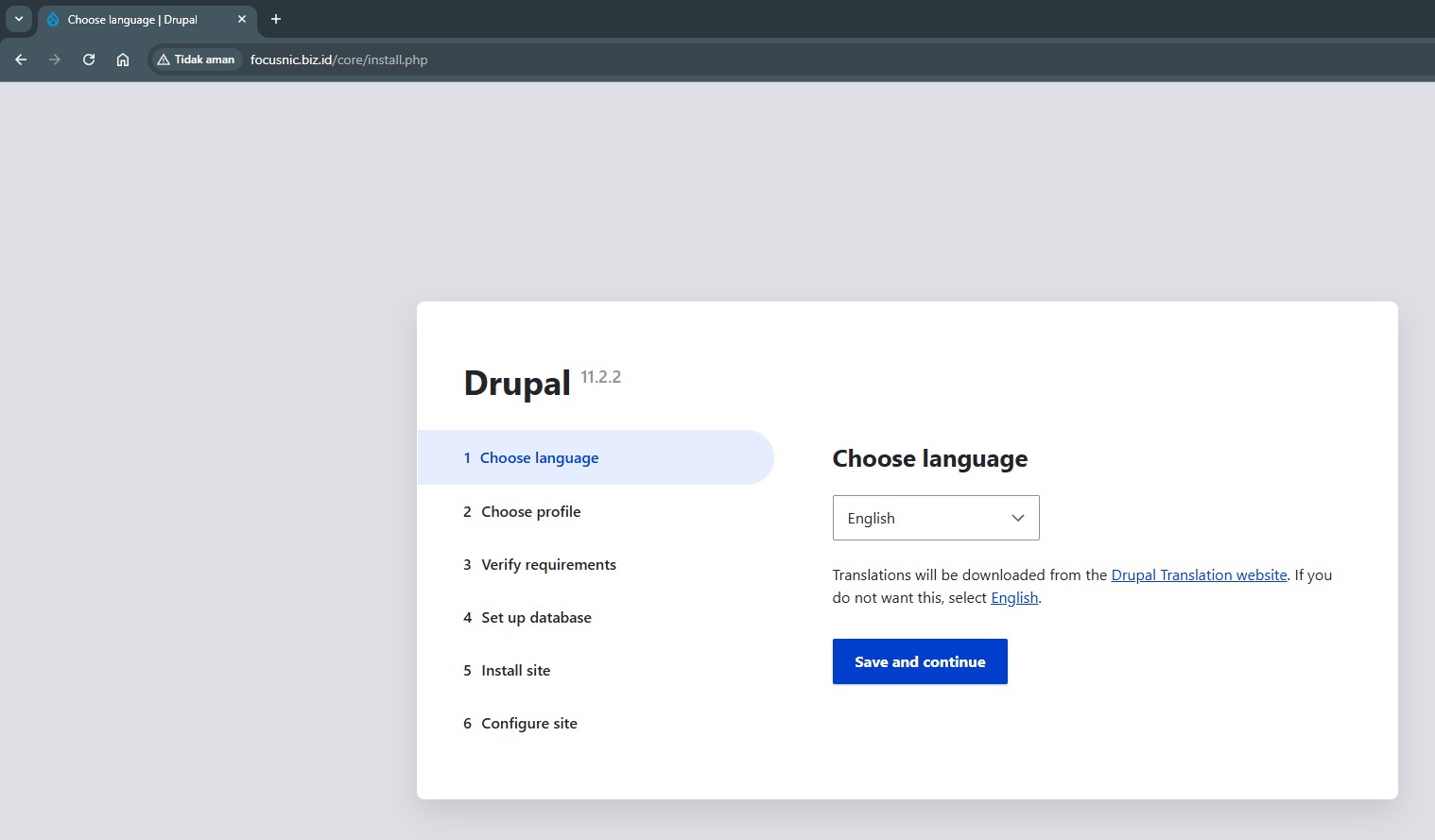
Pilih profile Drupal dan klik "Save and continue"
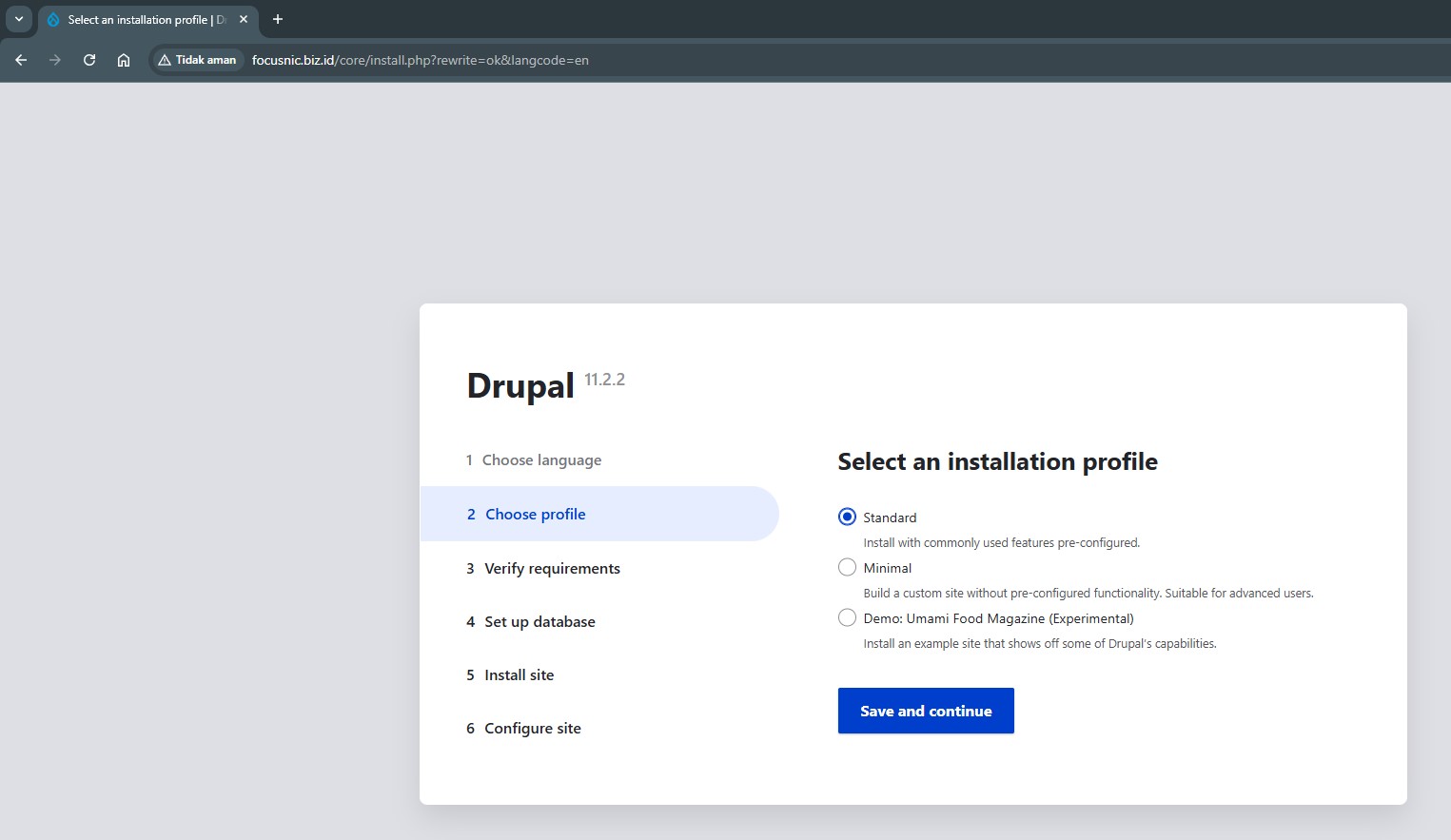
Lalu setting database MySQL dengan nama db, user, dan password yang sudah dibuat sebelumnya, lanjutkan dengan klik "Save and continue"
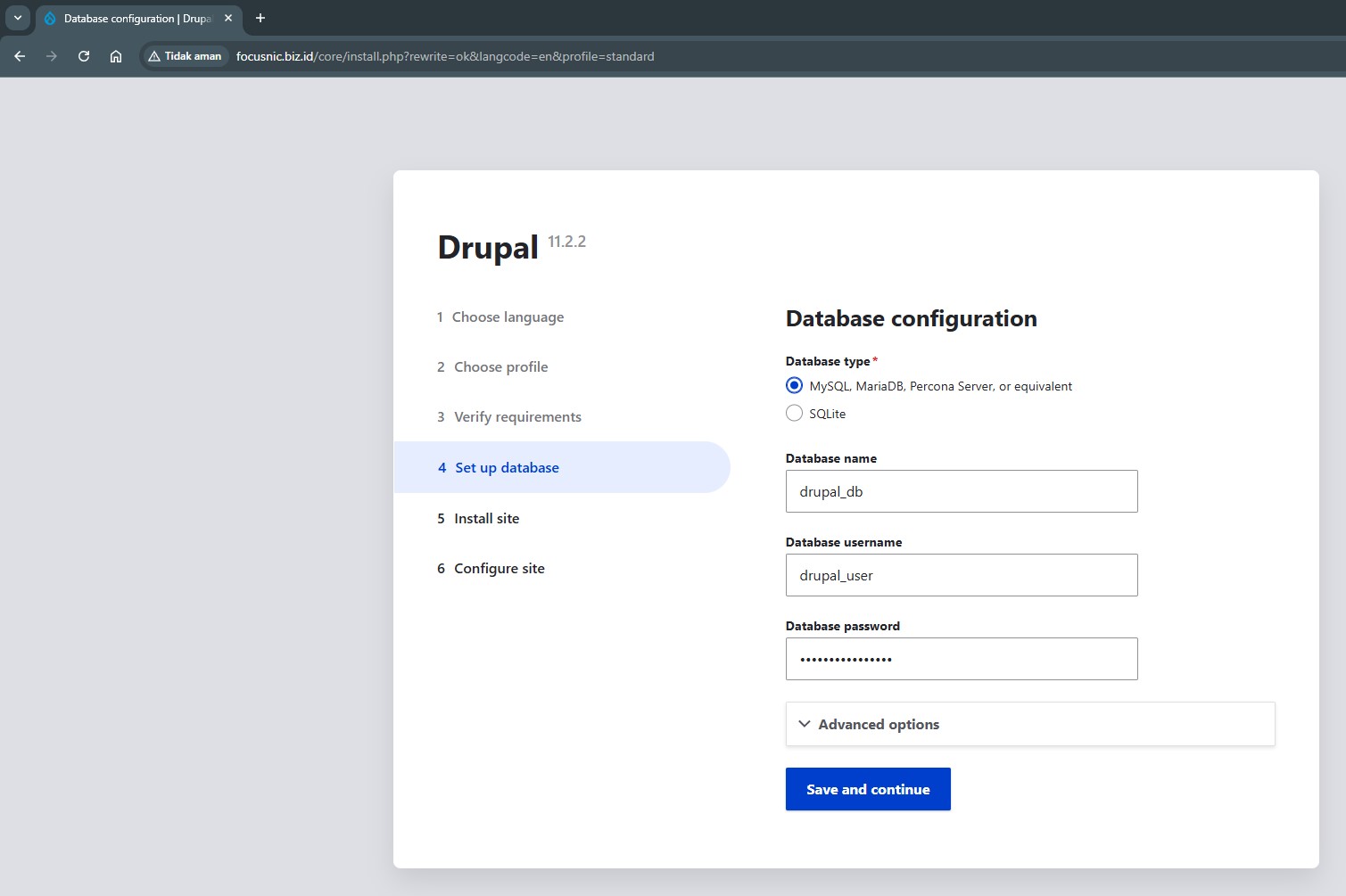
Tunggu proses instalasi hingga selesai
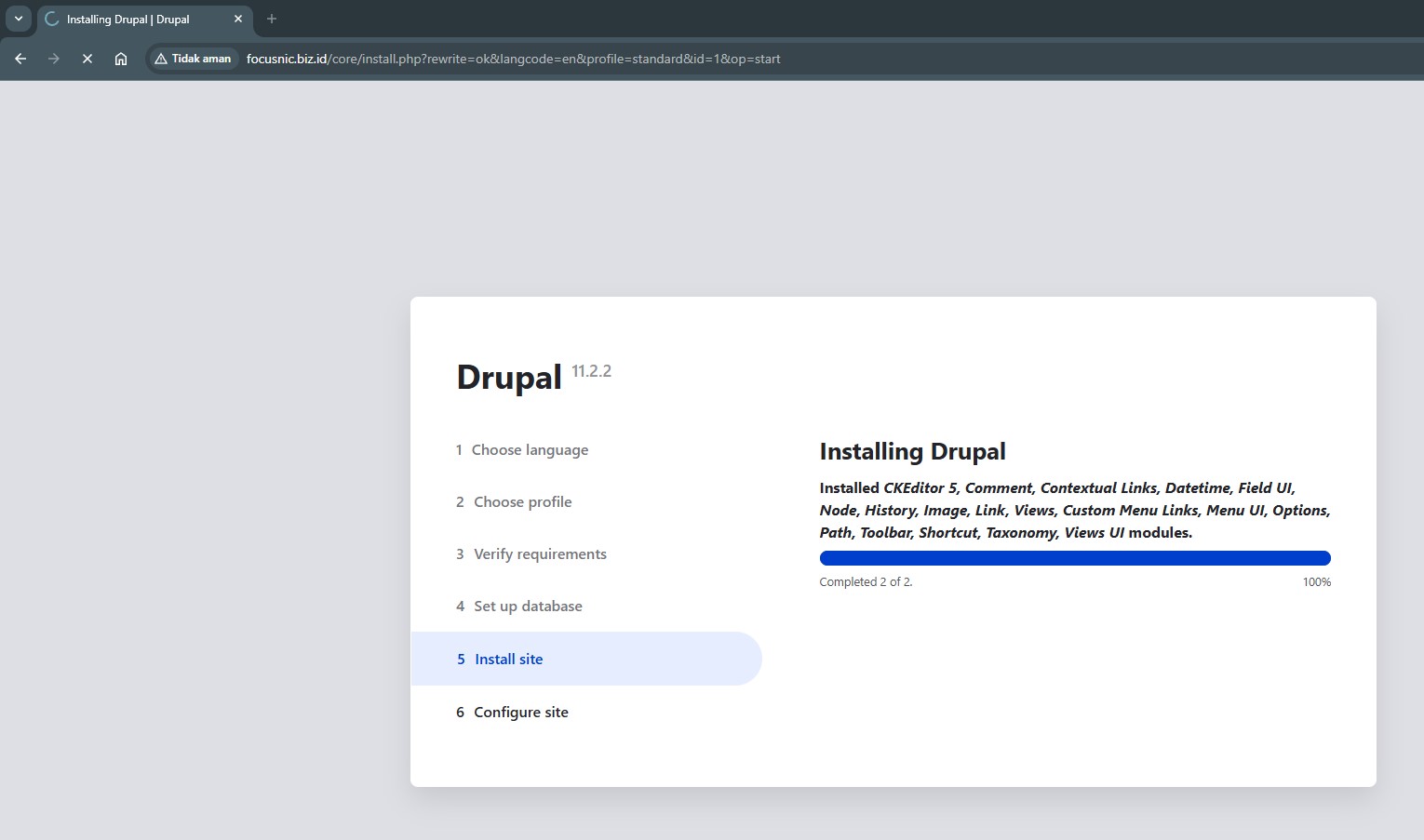
Konfigurasi Drupal admin, jika sudah sesuai silahkan klik "Save and continue"
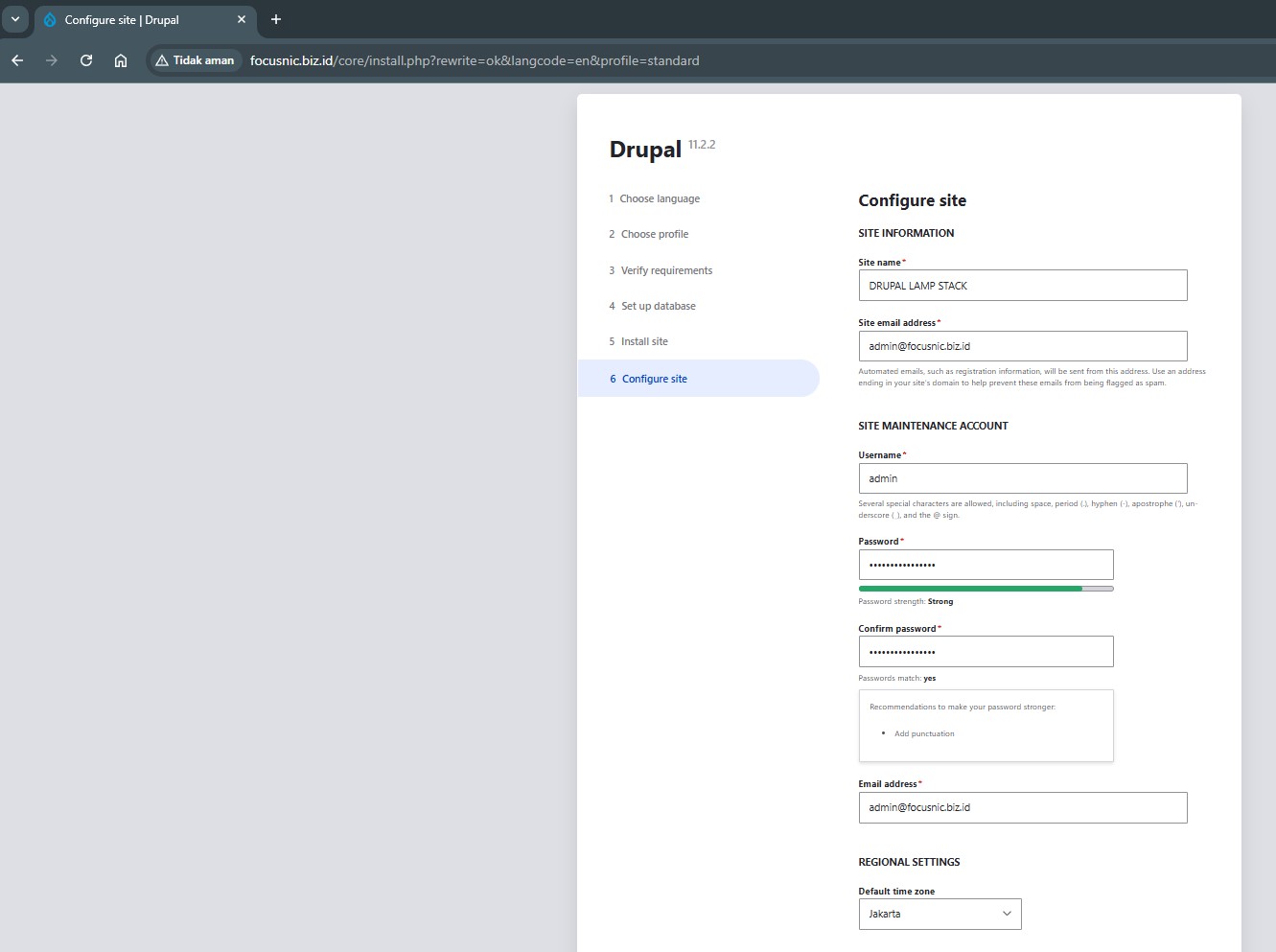
Berikut tampilan instalasi Drupal. Jika ingin mengakses dashboard administrator Drupal silahkan menuju ke http://$DOMAIN/admin.
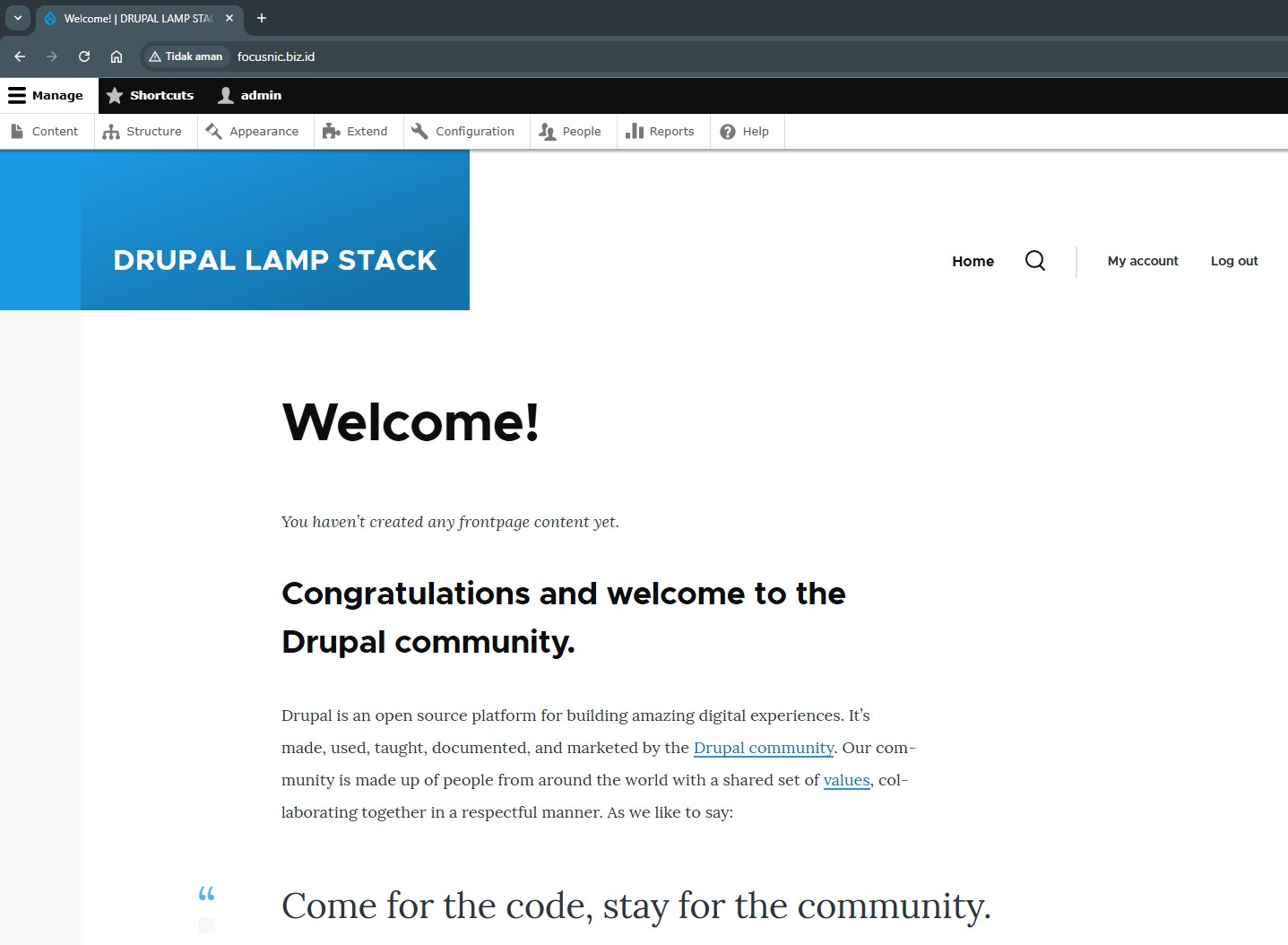
Troubleshooting
- Error: Cannot connect to the database
Penyebab:
- Nama database, user, atau password salah.
- MariaDB belum berjalan.
- User database belum diberikan hak akses.
Solusi:
Pastikan MariaDB aktif dengan perintah:
systemctl status mariadb
Uji koneksi manual ke database:
mariadb -u drupal_user -p
- 403 Forbidden atau 500 Internal Server Error
Penyebab:
- Hak akses direktori atau file salah.
.htaccesstidak terbaca karenaAllowOverridebelum disetel.- Modul
mod_rewritetidak aktif.
Solusi:
Pastikan file dan folder milik user apache:
chown -R apache:apache /var/www/focusnic.biz.id.id
Edit konfigurasi VirtualHost:
<Directory /var/www/focusnic.biz.id/public_html>
AllowOverride All
</Directory>
- Halaman Putih (White Screen of Death)
Penyebab:
- Masalah pada modul PHP atau ekstensi yang belum terinstal.
- Error PHP disembunyikan.
Solusi:
Aktifkan log error PHP:
nano /etc/php.ini
Ubah parameter berikut:
display_errors = On
error_reporting = E_ALL
Restart php-fpm dan cek log pada web server:
systemctl restart php-fpm
tail -f /var/log/httpd/focusnic.biz.id-error.log
- Gagal Mengakses Drupal dari Domain
Penyebab:
- Nama domain belum diarahkan ke IP server.
- VirtualHost belum disesuaikan.
Solusi:
- Tambahkan record A di DNS Anda yang mengarah ke IP server.
- Pastikan ServerName pada VirtualHost sesuai dengan domain Anda.
- Atau gunakan file
hostspada client
Kesimpulan
Instalasi Drupal menggunakan LAMP Stack di AlmaLinux 8 memberikan solusi yang stabil dan efisien untuk membangun situs web profesional. Dengan memadukan Apache sebagai web server, MariaDB sebagai database, dan PHP sebagai interpreter aplikasi, kita menciptakan fondasi kuat untuk mengelola konten melalui platform Drupal. Seluruh proses dimulai dari update sistem, instalasi LAMP, konfigurasi database, setup virtual host Apache, hingga instalasi dan konfigurasi Drupal. Langkah-langkah ini memberikan kontrol penuh bagi Anda untuk menjalankan CMS yang sangat fleksibel, aman, dan cocok untuk proyek web skala besar maupun kecil.
Jika Anda menginginkan instalasi yang cepat, bebas error, dan langsung siap produksi, jangan ragu untuk menggunakan layanan install server atau cloud VPS dari Focusnic. Tim kami siap membantu Anda dari awal setup hingga optimasi performa server.
Q: Apakah saya bisa menggunakan PHP versi lain selain 8.1?
A: Bisa. Drupal mendukung beberapa versi PHP, tetapi disarankan untuk menggunakan versi terbaru yang didukung stabil (PHP 8.1 atau 8.2). Cek PHP requirements pada website resmi Drupal https://www.drupal.org/docs/getting-started/system-requirements/php-requirements
Q: Apakah saya harus menggunakan MariaDB?
A: Tidak harus. Anda bisa menggunakan MySQL atau PostgreSQL, tetapi MariaDB lebih umum digunakan di distribusi seperti AlmaLinux.
Q: Apakah Composer wajib digunakan untuk Drupal?
A: Composer sangat disarankan terutama untuk proyek besar dan kompleks karena membantu mengelola dependensi, tema, dan modul. Namun, untuk instalasi dasar, Anda masih bisa mengelola Drupal tanpa Composer.
Q: Apakah saya bisa menggunakan kontrol panel seperti aaPanel atau CyberPanel?
A: Bisa, tapi tidak disarankan untuk pengguna tingkat lanjut yang ingin kontrol penuh. Tutorial ini berfokus pada setup manual untuk keamanan dan fleksibilitas maksimum.
Q: Berapa minimal resource server untuk Drupal?
A: Untuk pengembangan atau testing, 2GB RAM dan 1 core CPU sudah cukup. Untuk produksi, disarankan minimal 4GB RAM.
Q: Apakah saya bisa menggunakan Nginx sebagai pengganti Apache?
A: Bisa, namun konfigurasi sedikit berbeda. Panduan ini menggunakan Apache karena lebih umum di LAMP Stack.
Referensi Lanjutan: